企业全球邮WindowsLiveMail客户端设置图示
文章来源:美橙互联
企业全球邮支持eSMTP/POP3协议,使用这两种协议,用户可以通过邮件客户端软件进行收取、发送电子邮件,并对这些电子邮件进行灵活的管理。下面以WindowsLiveMail R14为例,说明如何利用设置、使用这个软件,对企业全球邮进行设置操作。
简述 什么是Windows Live Mail ?
Windows Live Mail 是一个可以免费下载的电子邮件程序。使用该程序,您可以通过一个入口接收来自多个电子邮件帐户的邮件,玩转全球在线通信。无论您是要与同事和朋友通过电子邮件交流,阅读网页订阅源还是交流想法和信息,Windows Live Mail 都会为您提供所需的工具,将您的电子邮件和 Windows Live Spaces、Windows Live Contacts、Windows Live Messenger 以及其他程序集成在一起。
创建新的邮箱账号
在Windows桌面启动Windows Live软件,用鼠标点击"开始"--"程序"--"Windows Live"--" Windows Live Mail,启动后的界面如下图。
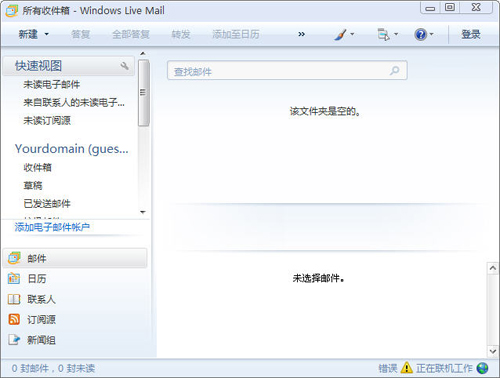
这是Windows Live Mail的主界面,点击左侧“添加电子邮件账户”出现如下窗口:
这是创建邮件账号的向导程序。
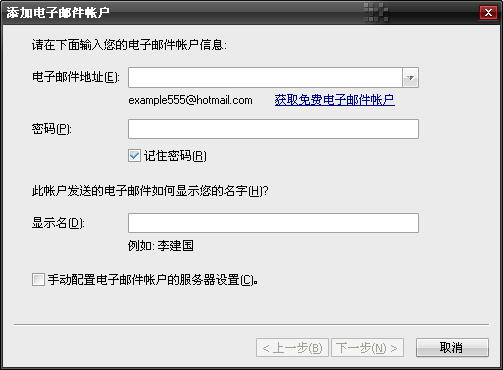
填写相关信息
电子邮件地址> 例如您的邮局用户是guest,您公司的域名为yourdomain.com
则填写"guest@yourdomain.com,
密码: 请输入您的邮局用户的密码
显示名:例如 李建国
l 请勾选 手动配置电子邮件账户的服务器设置
填写后如下图
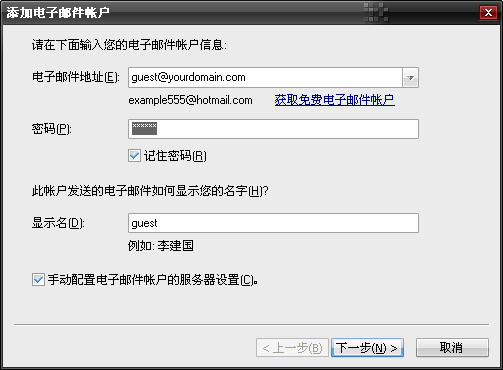
下一步
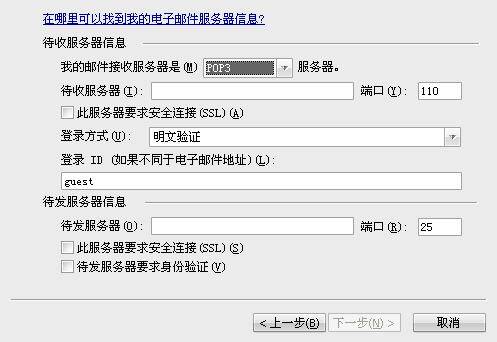
填写待收邮件服务器以及待发邮件服务器
*待收邮件服务器 pop.idccenter.net
*待发邮件服务器smtp.idccenter.net
*用户名请输入完全 例如您的邮局用户是guest,您公司的域名为yourdomain.com则填写"guest@yourdomain.com
填写后如下图。
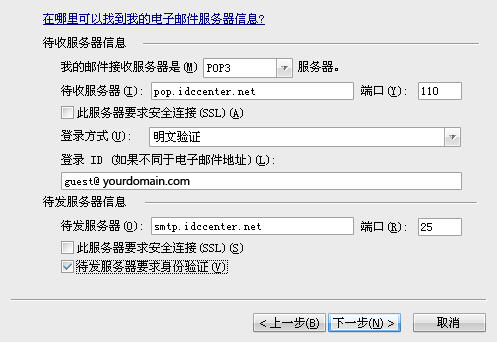
*默认端口号不变
待收为110
待发为25
*请勾选 待发服务器要求身份验证
点确定>下一步>完成
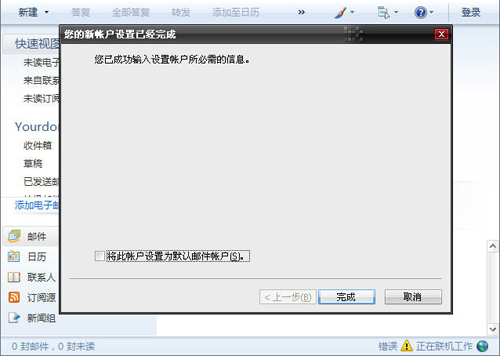
设置完毕,您就可以收发邮件了,祝您使用愉快。
 如果您还没有很清楚如何设置 请点击进入视频演示
如果您还没有很清楚如何设置 请点击进入视频演示